
Как да копирате Windows и в каква надеждна, доказана програма. На следващо място, къде да съхранявате копието и на кой носител, така че да не се случи нищо. Ето нещото: нашето семейство използва компютри активно, създаването на акаунти с ограничени права не помага. Периодично Windows с всички програми трябва да се преинсталира и конфигурира отново, отнема цял ден. Прочетох статията ви Как да работя в Acronis True Image Home 2011, но тя е твърде сложна за мен, имате няколко твърди диска и много дялове там. Бихте ли дали лесна инструкция, имам само един твърд диск и два тома (C :) и (D :).
Дмитрий.
Как да копирате Windows
Забележка: Привет приятели, след като прочетете тази статия, препоръчвам последната ни статия за работата с новата версия на Acronis True Image 13. Създаване на резервно копие на твърдия диск на лаптопа, работещ под Windows 8 в Acronis True Image 13. И по-нататъшно възстановяване на Windows 8 от резервно копие.
Много повече потребители се интересуват от това как да прехвърлят Windows на друг компютър, използвайки инструментите, вградени в операционната система, тоест без да прибягват до каквито и да било програми, а всъщност има такъв метод, е описано в нашата статия „Как да прехвърляме Windows 7, Windows 8 на друг компютър ".
За да създадете архивно копие на системата, така или иначе: Windows 7 или Windows 8.1, 10 първо трябва да помислите за програмата, от която се нуждаем, работя с всички такива помощни програми и мога да кажа, че например Acronis е доста подходящ. Второ, трябва да помислите къде ще стигнем копиране на Windows, Има много опции, най-добре е на преносим USB твърд диск, въпреки че мнозина създават копие или правилно назовават архива на Windows в допълнителна секция на твърдия диск. Ако системният дял на Windows не е голям, можете дори да използвате DVD.
- Най-важното е, че Acronis често обърква буквите на устройството от стартиращи носители, така че просто трябва да запомните обема на системния диск (C :), ние ще направим копие от него, а също така трябва да запомните обема на диска, на който ще се съхранява копието. На моя компютър на устройството е инсталиран Windows 7 (C :) обемът е 165 GB, не забравяйте, че този номер е 165 GB и ще направим копие на този диск. Зает с 6 GB операционна система. Не споря, по принцип системните дялове с операционната система са много по-големи, но програмата ни се справя с всякакво количество данни.

Има и друга секция (E) от почти 300 GB и вие и аз можем да копираме Windows и да поставим нашето копие на системата върху него, тя ще заема някъде около 3 GB, в моя случай дори мога да използвам DVD-ROM за съхраняване на архива или флаш устройство.
Можете да работите в Acronis True Image Home от операционната система или от зареждащ диск. По-добре е веднага да научите как да копирате Windows или с други думи да създадете резервно копие на системата, както и да разгърнете копие на системата в повредения Windows, като работите от зареждащ диск или флаш устройство на Acronis. Защо? Първо, не е трудно, и второ, най-вероятно ще използвате копие на системата, когато Windows се срине, за да не се зарежда изобщо и е по-добре да сте подготвени за това винаги. В този случай можете незабавно да стартирате от диска Acronis и след няколко минути да възстановите вашия Windows с всички програми, не е ли чудесно.
Затова създайте копие на Windows в Acronis и го поставете на диск (E). Създаването на системен архив в графичната обвивка на Windows и от зареждащия диск изглежда същото. Също така, разполагането на копие на Windows на повредения също изглежда същото, сега ще видите всичко за себе си. Можете да създадете Acronis Bootable Media (диск или флаш устройство) в самата програма, можете да я прочетете при нас. Как да зареждате компютъра си от диск или флаш устройство, също прочетете от нас.
Зареждане от Acronis Media.

Избор на резервно устройство.

Виждаме, че нашият диск (C :) с обем от 165 GB, е обозначен като (E), поставяме отметка върху него и щракнете върху Next.
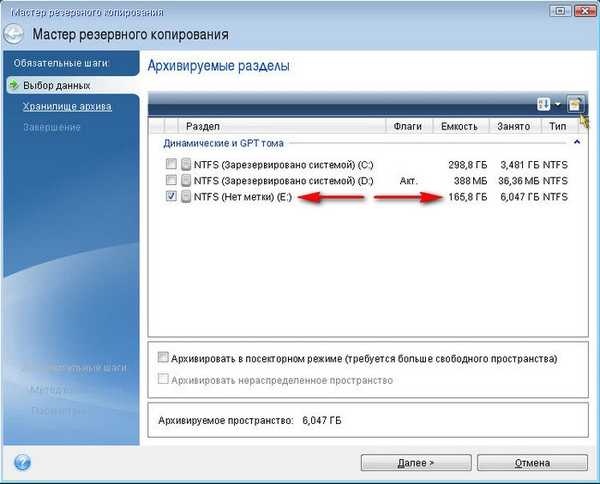
В този прозорец щракнете върху Преглед
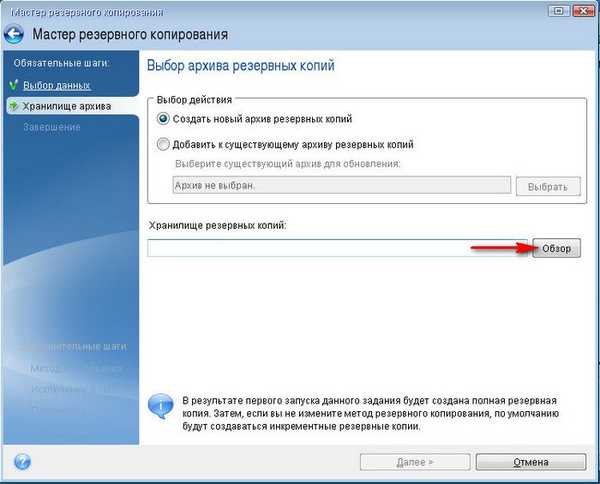
и изберете дяла на твърдия диск, където ще създадем резервно копие на Windows, в нашия случай не е нужно да избираме особено, тъй като буквите са объркани, така че избираме (C :), което всъщност е (E) 300 GB.
Ние наричаме архивно копие на Windows например №1
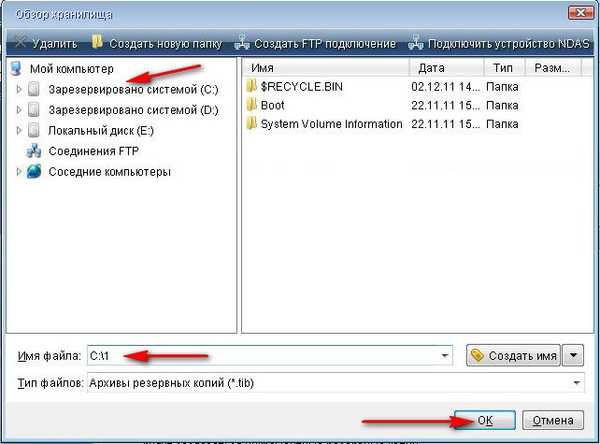
още.
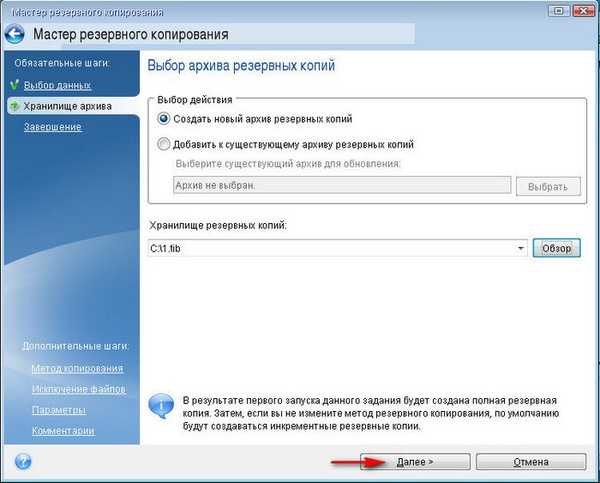
въведете.
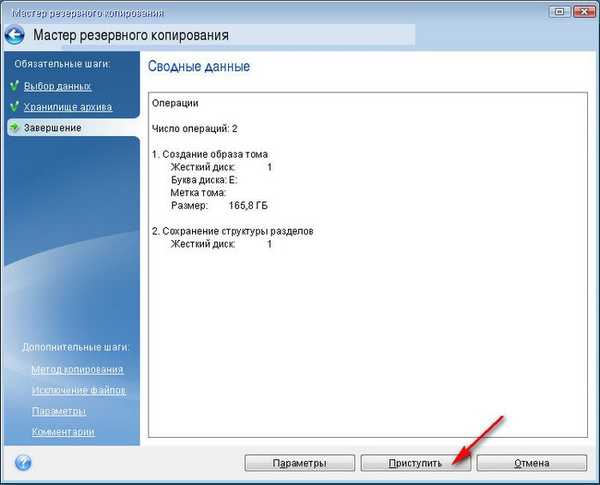
Извършва се архивиране на Windows.
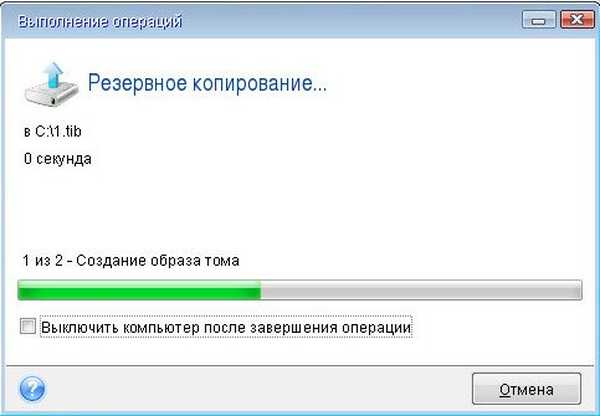
В работеща операционна система Windows 7 ще изглежда така, форматът на копие на Windows, направено в Acronis, винаги има разширение .tib.
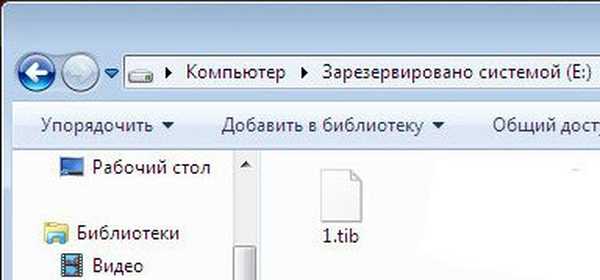
Опитайте да не изтриете случайно това копие.
Сега нека си представим, че Windows не се зарежда и никоя от нашите статии в секцията за възстановяване на системата не помогна, тогава имаме само една надежда за архивно копие на Windows 7. Възстановяването се извършва по пълен начин, тоест всичко, което е на вашия диск (C :) ще бъде заменено от съдържанието на архива.Така че ако имате важни данни на диска (C :), трябва да използвате всеки CD на живо и да ги копирате на безопасно място, в противен случай те ще изчезнат.
Стартирайте от медията на Acronis и изберете Възстановяване.
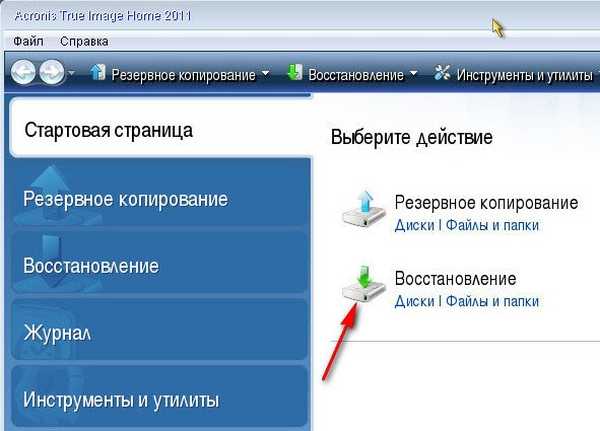 преглед
преглед 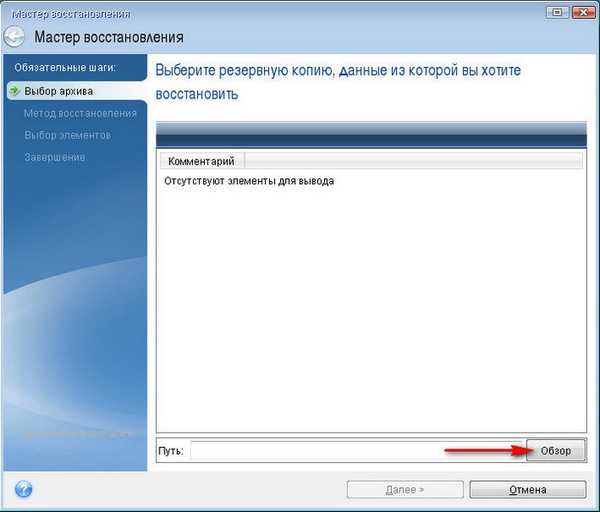
Проследяваме копието на диск (C :), което всъщност е (E), и виждаме нашия архив там. Изберете го и щракнете върху OK..
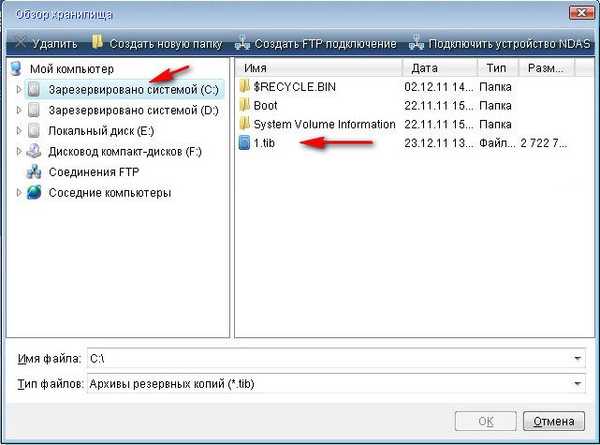
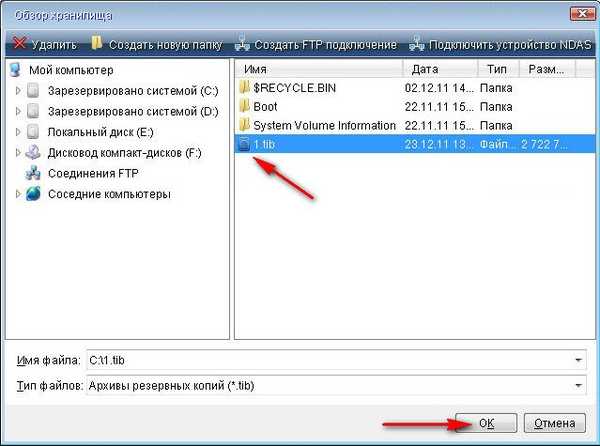
още.
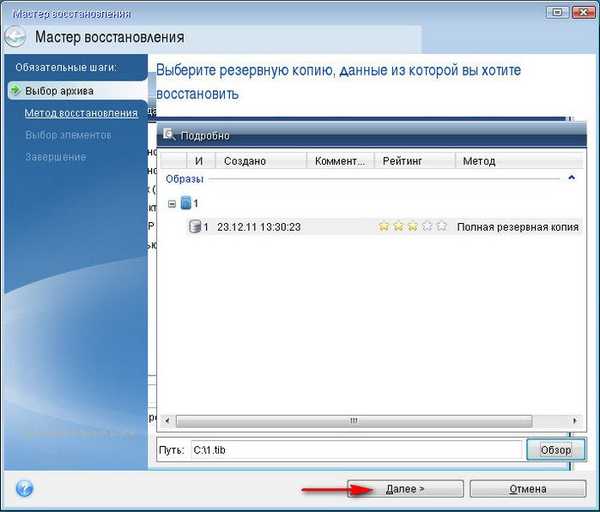
Възстановете дискове или дялове. още.
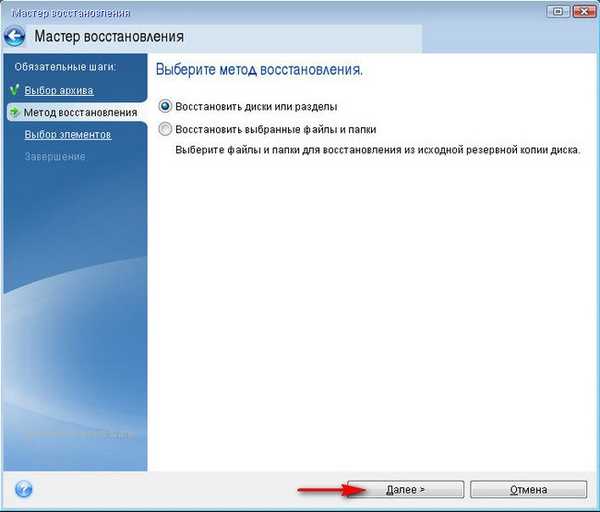
Слагаме тик (E :) и по-нататък
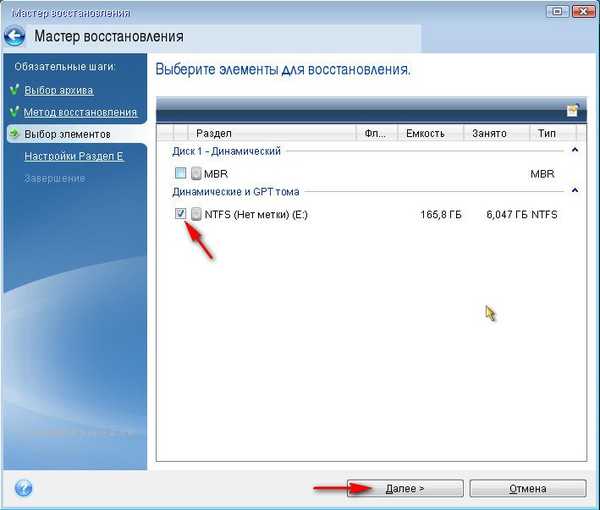
Ново съхранение.
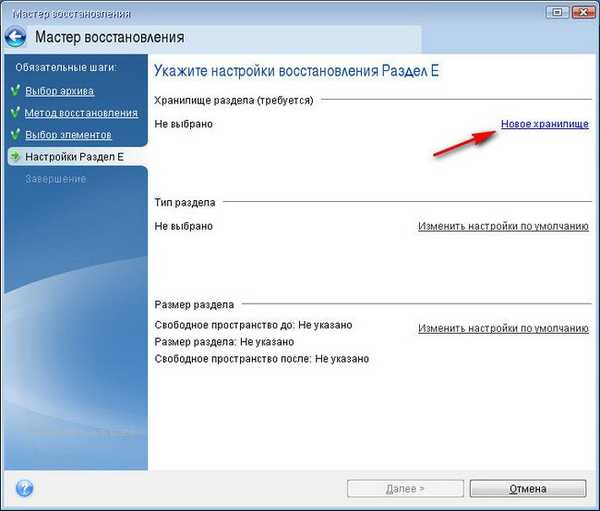
Отделете (E) силата на звука от 165 GB и Приемете.
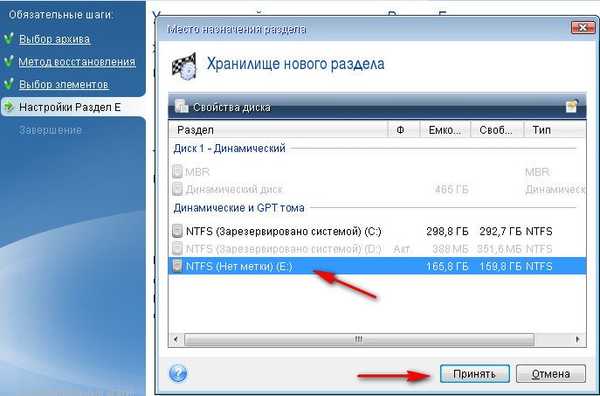
още
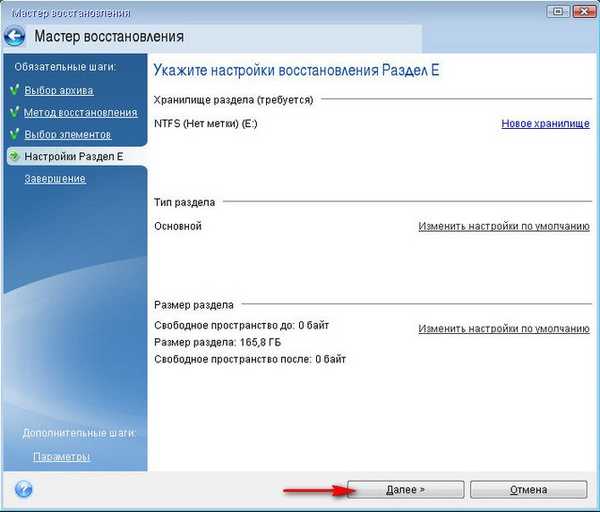
въведете
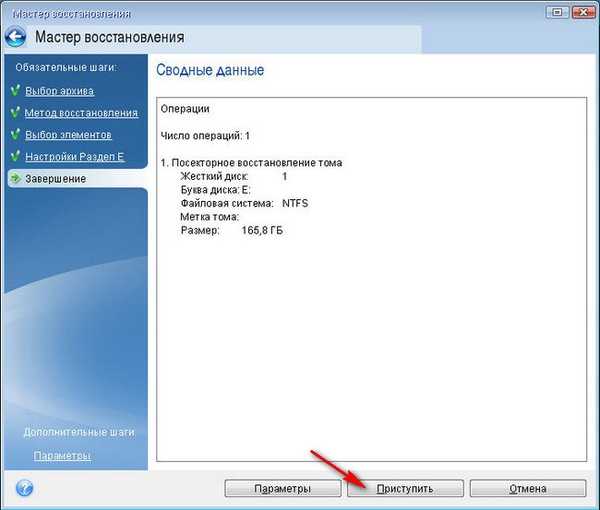
Процес на възстановяване
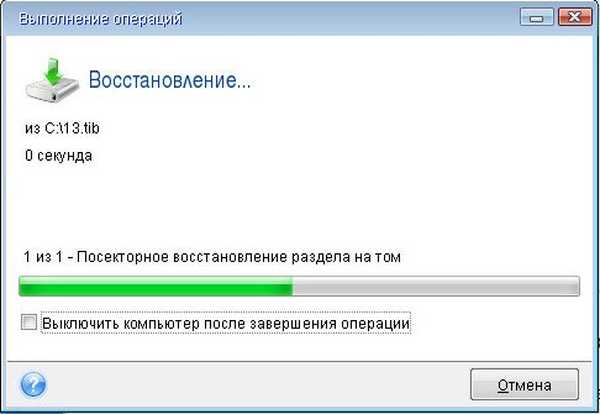 OK. Рестартирайте и нашия Windows 7 като нов.
OK. Рестартирайте и нашия Windows 7 като нов. 
Етикети за статия: Резервно копие на True Image на Acronis












